Яркость - один из важных аспектов при игре в КС ГО. Она может значительно повлиять на вашу способность замечать противников и выигрывать сражения. Но что делать, если стандартные настройки яркости не устраивают вас? В этой статье мы расскажем вам о том, как настроить яркость КС ГО через панель управления NVIDIA и поделимся полезными советами.
Шаг 1: Откройте панель управления NVIDIA
Вам потребуется открыть панель управления NVIDIA, чтобы начать процесс настройки яркости КС ГО. Для этого щелкните правой кнопкой мыши на рабочем столе и выберите "Панель управления NVIDIA" из контекстного меню. Если вы не видите эту опцию, вероятно, вам потребуется установить драйверы NVIDIA или обновить текущую версию.
Шаг 2: Настройка яркости
После открытия панели управления NVIDIA найдите раздел "Настройка цвета" или "Регулировка цвета". Название может немного отличаться в зависимости от версии панели управления. Здесь вы увидите регуляторы яркости, контрастности, оттенка и насыщенности. Вам потребуется настроить только яркость, остальные параметры могут оставаться нетронутыми. Изменяйте значение яркости, пока не достигнете оптимального результата.
Шаг 3: Применение изменений
После того, как вы настроили яркость по своему вкусу, не забудьте применить изменения. Обычно в панели управления NVIDIA есть кнопка "Применить", "Сохранить" или аналогичный элемент интерфейса, который позволяет применить ваши настройки. После этого закройте панель управления NVIDIA и запустите КС ГО, чтобы увидеть изменения в действии.
Помимо основной инструкции, мы хотели бы поделиться несколькими полезными советами, которые помогут вам добиться наилучших результатов:
1. Помните о настройках монитора. Перед настройкой яркости через панель управления NVIDIA, убедитесь, что яркость вашего монитора находится на оптимальном уровне. Используйте кнопки на передней панели монитора или встроенные настройки для этого.
2. Экспериментируйте. Не бойтесь испытывать различные значения яркости. Каждый человек имеет свои предпочтения, поэтому то, что подходит одному, может оказаться неприемлемым для другого. Начните со среднего значения и постепенно работайте над настройкой до достижения наиболее комфортного для вас результата.
3. Регулярно проверяйте настройки. Яркость монитора и настройки панели управления могут изменяться со временем. Регулярно проверяйте настройки и вносите изменения при необходимости.
Теперь вы знаете, как настроить яркость КС ГО через панель управления NVIDIA. Попробуйте наши советы, чтобы улучшить вашу игровую производительность и удовольствие от игры.
Как изменить яркость КС ГО через NVIDIA: полная ступенчатая инструкция и рекомендации
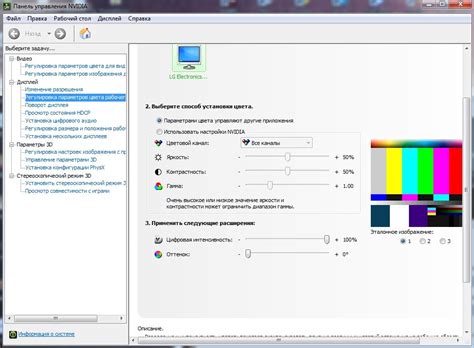
- Откройте панель управления NVIDIA, щелкнув правой кнопкой мыши на рабочем столе и выбрав "Панель управления NVIDIA".
- В панели управления NVIDIA выберите раздел "Управление настройками 3D".
- Перейдите на вкладку "Настройки программы" и нажмите кнопку "Добавить".
- Выберите КС ГО из списка доступных программ или нажмите "Обзор..." и найдите исполняемый файл игры.
- После выбора игры установите настройки "Яркость" в соответствии с вашими предпочтениями. Мы рекомендуем начать с низких значений и постепенно увеличивать яркость, чтобы достичь наилучшего результата.
- Нажмите "Применить", чтобы сохранить изменения.
Кроме изменения яркости, также рекомендуется провести дополнительные настройки для оптимизации графики в КС ГО:
- Используйте настройки "Управление настройками 3D" в панели управления NVIDIA для оптимизации параметров графики, таких как анти-алиасинг, анизотропная фильтрация и вертикальная синхронизация.
- Обновите драйверы NVIDIA до последней версии, чтобы получить лучшую совместимость и производительность.
- Изучите возможности своей видеокарты и оптимизируйте ее настройки для достижения наилучших результатов в КС ГО.
- Экспериментируйте с различными настройками и яркости для нахождения оптимального баланса между видимостью деталей и производительностью игры.
- При необходимости, вернитесь к настройкам по умолчанию, чтобы сбросить все изменения.
Изменение яркости КС ГО через программное обеспечение NVIDIA является простым и эффективным способом настройки графики игры. Следуйте нашей ступенчатой инструкции и экспериментируйте, чтобы достичь наилучших результатов и получить максимальное удовольствие от игры!
Подготовка к настройке

Прежде чем перейти к настройке яркости в КС ГО через панель управления NVIDIA, вам потребуется выполнить несколько предварительных шагов:
1. Убедитесь в наличии видеокарты NVIDIA: Проверьте, что ваш компьютер оснащен видеокартой от NVIDIA, так как этот процесс будет работать только с графическими ускорителями этого производителя.
2. Установите последние драйверы: Перед настройкой убедитесь, что на вашем компьютере установлены последние драйверы для видеокарты NVIDIA. Посетите официальный сайт NVIDIA и загрузите их с той страницы, которая соответствует модели вашей видеокарты.
3. Откройте панель управления NVIDIA: Щелкните правой кнопкой мыши на рабочем столе и выберите "Панель управления NVIDIA" в контекстном меню. Если этого пункта нет, значит, панель управления не установлена, и вам необходимо загрузить и установить ее с официального сайта NVIDIA.
4. Подготовьте игру к настройке: Запустите КС ГО и перейдите в настройки игры. Проверьте, что яркость по умолчанию установлена на "1.6" или "2.0". Если нет, установите эту яркость для достижения наилучшего результата в процессе настройки через панель управления NVIDIA.
5. Примите изменения: Чтобы внести настройки, выдержанные в панели управления NVIDIA, в действие, после изменений нажмите кнопку "Применить" в правом нижнем углу окна.
После выполнения этих шагов вы готовы приступить к подробной настройке яркости КС ГО через панель управления NVIDIA. Продолжайте чтение, чтобы узнать о всех доступных вариантах настройки и сделать свою игру более комфортной и привлекательной.
Шаг за шагом: настройка яркости КС ГО

Чтобы достичь идеальной яркости в КС ГО, необходимо следовать нескольким шагам:
Шаг 1: Откройте Панель управления NVIDIA. Для этого щелкните правой кнопкой мыши на пустом месте на рабочем столе и выберите "Панель управления NVIDIA" из контекстного меню.
Шаг 2: В Панели управления NVIDIA найдите раздел "3D-настройки" и выберите его.
Шаг 3: В правой части окна найдите раздел "Установки изображения" и щелкните по ссылке "Поменять настройки яркости, контрастности и цветового представления".
Шаг 4: Перед вами откроется новое окно с двумя вкладками - "Подключенные мониторы" и "Настройки отображения". Выберите вкладку "Настройки отображения".
Шаг 5: Внизу окна найдите ползунок "Яркость" и переместите его вправо или влево, чтобы настроить яркость по вашему вкусу. При каждом перемещении ползунка изменится уровень яркости.
Шаг 6: Перезапустите КС ГО, чтобы применить изменения.
Теперь вы знаете, как шаг за шагом настроить яркость в КС ГО через Панель управления NVIDIA. Не бойтесь экспериментировать с уровнем яркости, чтобы достичь наилучшего игрового опыта.
Полезные советы для настройки яркости КС ГО
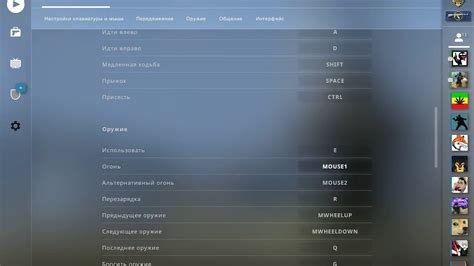
Настройка яркости в игре Counter-Strike: Global Offensive может существенно повлиять на ваше игровое преимущество и улучшить общее визуальное восприятие. Вот несколько полезных советов для настройки яркости КС ГО через панель управления NVIDIA:
| Совет | Описание |
|---|---|
| 1 | Используйте настройки яркости по умолчанию в игре |
| 2 | Не увлекайтесь повышением яркости - это может сделать изображение нереалистичным и усложнить восприятие игровых объектов |
| 3 | Постепенно изменяйте яркость и проверяйте эффект на игровом экране, чтобы найти наиболее комфортное настроение |
| 4 | Используйте специальные инструменты NVIDIA для настройки яркости, такие как «Цифровая вибрация» и «Цифровой контраст», чтобы добиться наилучшего визуального эффекта |
| 5 | Не забывайте сохранять настройки после каждого изменения для предотвращения их потери при запуске игры |
Учитывая эти полезные советы, вы сможете добиться наиболее комфортной и эффективной настройки яркости в игре Counter-Strike: Global Offensive, что поможет вам улучшить свою игровую производительность и насладиться увлекательным игровым процессом.
Обновление драйверов NVIDIA
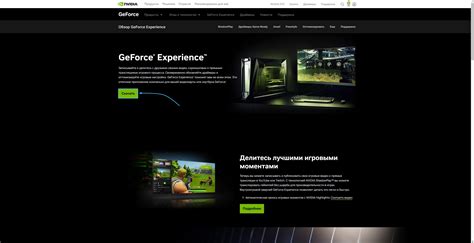
Для того чтобы полностью настроить яркость КС ГО через NVIDIA, рекомендуется обновить драйверы графической карты. Обновленные драйверы обеспечивают стабильную работу и улучшают производительность. Есть несколько способов обновить драйверы NVIDIA:
| Способ | Описание |
|---|---|
| 1 | Скачать и установить драйверы с официального сайта NVIDIA. |
| 2 | Использовать программу GeForce Experience для автоматической установки и обновления драйверов NVIDIA. |
| 3 | Воспользоваться встроенным обновлением драйверов через панель управления NVIDIA. |
Выберите наиболее удобный для вас способ обновления драйверов, учитывая свои предпочтения и навыки. Обновление драйверов позволит вам в полной мере настроить яркость и другие графические параметры для игры в КС ГО.
Значимость правильной яркости в игре КС ГО

В игре КС ГО, как и в любой другой компьютерной игре, настройки графики играют важную роль. Они позволяют игрокам создавать комфортную и оптимальную обстановку для игры, корректируя такие параметры, как яркость, контрастность и насыщенность.
Одним из наиболее важных параметров графики является яркость. Правильная настройка яркости может значительно улучшить вашу игровую производительность и помочь вам заметить важные детали на экране. Она влияет на визуальный опыт игры, позволяя лучше видеть врагов и объекты на карте.
Когда яркость слишком низкая, изображение может оказаться тусклым и нечётким. Это может затруднить заметить противника в тёмных углах карты или на фоне затенённых объектов. С другой стороны, если яркость слишком высокая, изображение может стать слишком ярким и выцветшим, что сделает его размытым и неестественным.
Каждый игрок имеет свои предпочтения относительно яркости, но есть некоторые рекомендации, которые помогут вам настроить яркость КС ГО. Важно помнить, что яркость должна быть комфортной для ваших глаз, чтобы вы могли наслаждаться игрой без усталости и дискомфорта.
Чтобы настроить яркость КС ГО через NVIDIA, вы можете воспользоваться инструментами контроля цвета и настроек дисплея в программе NVIDIA Control Panel. Это позволит вам точно настроить яркость и другие параметры графики с учётом ваших предпочтений.
Однако, помимо настроек яркости в игре, также важно учесть освещение в помещении, в котором вы играете, чтобы достичь оптимального эффекта. Используйте нейтральное освещение или регулируйте яркость монитора в зависимости от освещения в комнате. Также, рекомендуется делать регулярные паузы, чтобы ваши глаза отдохнули от монитора и не переутомились.
Итак, правильная яркость в игре КС ГО является важным фактором, определяющим ваш успех и удовольствие от игры. Настройка яркости через NVIDIA Control Panel поможет вам достичь комфортного и оптимального визуального опыта, а учёт освещения вокруг вас и регулярные перерывы позволят снизить нагрузку на глаза и сохранить ваше зрение в хорошем состоянии.
Возможные проблемы и их решение

1. Отсутствие драйверов NVIDIA:
Если у вас отсутствуют драйверы NVIDIA на вашем компьютере, вы не сможете настроить яркость игры КС ГО. Решение этой проблемы заключается в установке последней версии драйверов NVIDIA с официального сайта производителя.
2. Невозможность изменить настройки яркости:
В некоторых случаях, пользователи могут столкнуться с проблемой, когда они не могут изменить настройки яркости игры КС ГО через NVIDIA. В этом случае, существует несколько возможных решений:
- Перезагрузите компьютер и попробуйте снова.
- Проверьте, что у вас установлена последняя версия программного обеспечения NVIDIA. Если нет, обновите его.
- Убедитесь, что вы правильно настроили профиль игры КС ГО в NVIDIA Control Panel.
3. Игра запускается с неправильной яркостью:
Если игра запускается с неправильной яркостью, то это может быть вызвано несколькими причинами:
- Проверьте настройки яркости в самой игре. Убедитесь, что они настроены правильно.
- Проверьте настройки яркости в NVIDIA Control Panel. Убедитесь, что они соответствуют вашим предпочтениям.
- Перезапустите игру. Иногда это может помочь решить проблему.
4. Проблемы с отображением цветов:
В редких случаях, изменение яркости через NVIDIA может привести к проблемам с отображением цветов в игре. Если вы столкнулись с этой проблемой, рекомендуется:
- Проверьте настройки цветов в самой игре. Возможно, они находятся в неправильных значениях.
- Убедитесь, что настройки цветов в NVIDIA Control Panel соответствуют вашим предпочтениям и правильно согласованы с настройками игры.
- Обновите драйвера NVIDIA до последней версии. Иногда новые версии драйверов могут исправить проблемы с отображением цветов.
- Попробуйте изменить настройки гаммы в NVIDIA Control Panel.
Если у вас все еще возникают проблемы с настройкой яркости КС ГО через NVIDIA, рекомендуется связаться с технической поддержкой NVIDIA или разработчиками игры для получения дополнительной помощи и решения проблемы.